xp系统查看dns地址的具体方案
发布日期:2019-06-22 作者:专注于电脑系统 来源:http://www.08153.com
今天和大家分享一下关于对xp系统查看dns地址设置的方法,在使用xp系统的过程中经常不知道如何去对xp系统查看dns地址进行设置,有什么好的办法去设置xp系统查看dns地址呢?在这里小编教你只需要1、点击xp桌面的网络图标,在连接的网络名称上右键,在右键菜单中,点击进入“状态”, 2、在网络连接状态界面,点击“详细信息”,就搞定了。下面小编就给小伙伴们分享一下对xp系统查看dns地址进行设置的详细步骤:

方法一:
1、点击xp桌面的网络图标,在连接的网络名称上右键,在右键菜单中,点击进入“状态”,如下图所示。
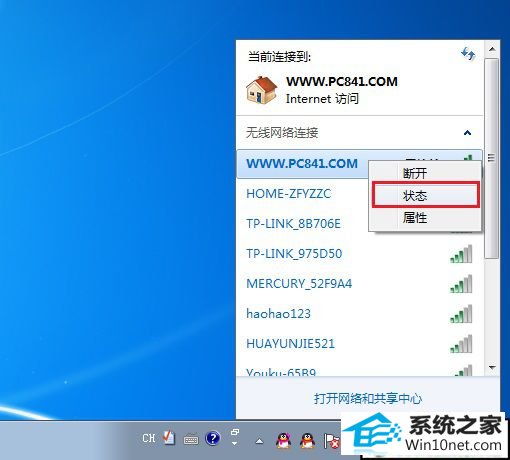
2、在网络连接状态界面,点击“详细信息”,如下图所示。
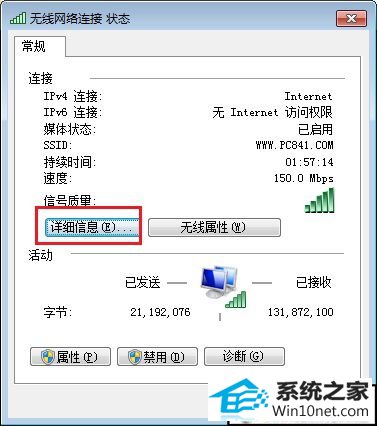
3、在打开的网络详细信息界面,看ipv4 dns服务器,后面有两个类似ip地址的,就是dns地址,有两个说明,一个是默认dns地址,另外一个是备用dns地址,如下图所示。
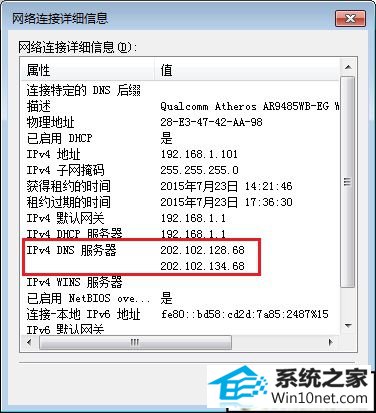
方法二:
1、在开始菜单中,打开运行命令框(可以直接使用 win + R组合快捷键打开),然后打开命令 cmd 完成后点击底部的“确定”打开如下图所示。
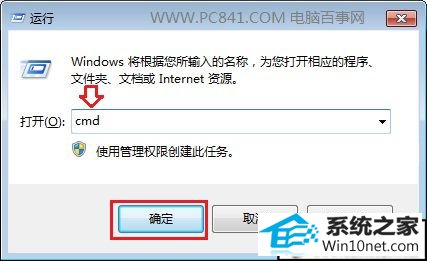
2、在打开的管理员命令符中,输入命令 【ipconfig /all】(不包括大括号),键入完成后,按回车键运行,之后可以查看详细的网络信息,里面就包含了dns地址,如下图所示。
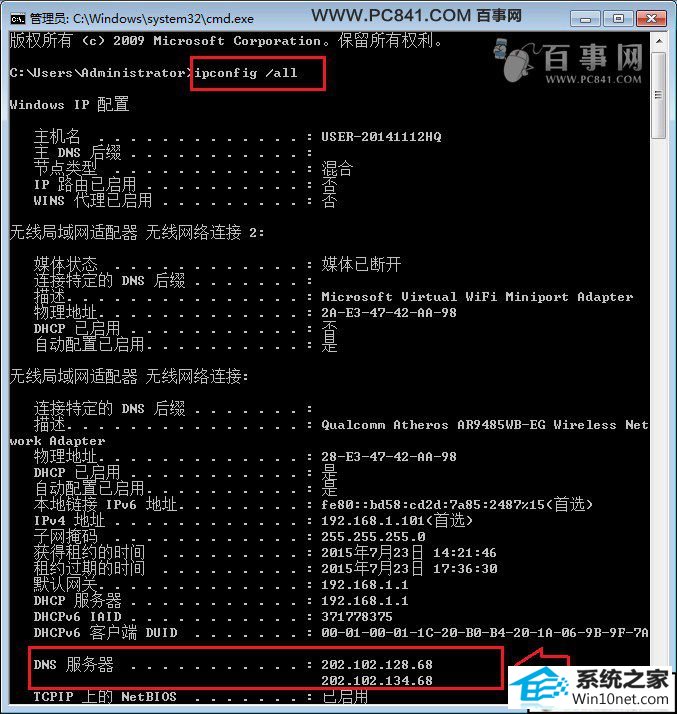
- 上一篇:xp系统关闭360防火墙的修复步骤
- 下一篇:xp系统固态硬盘装系统的恢复办法